動画と写真をつなげるソフト
BeeCut
BeeCutは動画編集に関するほぼ全ての機能が揃っている動画編集ソフトです。操作画面はシンプルで使いやすくて初心者でも心配なく利用できます。様々なフィルタやエフェクト、切り替え効果、オンライン素材、9:16(スマホ縦動画)や1:1(Instagram動画)などの5つのアスペクト比を用意しているので、TikTokやInstagramへ直接に投稿できる動画を作成することが可能です。さらにPIP、クロマキー合成、逆再生、画面録画、ナレーション、音声文字相互変換(現在英語と中国語のみ)などの実用機能を内蔵しています。動画と画像をくっつける方法は以下です。
- 「ダウンロード」ボタンをクリックして、ソフトをダウンロード&インストールします。その後立ち上げます。
- 「インポート」をクリック、または動画と画像をメディアエリアにドラッグ&ドロップしてインポートします。
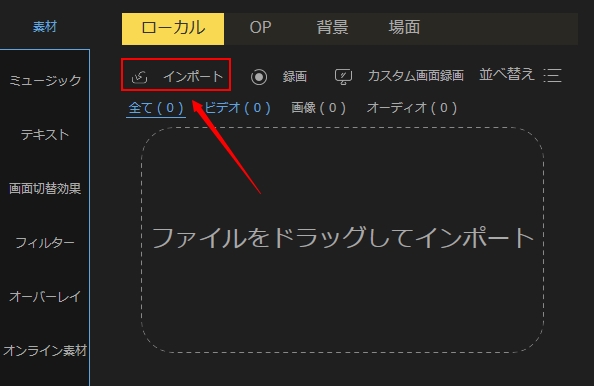
- マウスを動画や画像の上に置くと+記号が現れ、それをクリックすれば素材がタイムラインに配置されます。
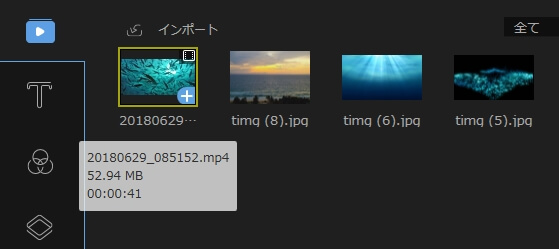
- ニーズに合わせて動画と画像を合成したビデオを加工します。

- それからプレビューして問題がなければ、「出力」をクリックして動画を保存します。
ClipchampCreate
Clipchamp Createはオンラインで動画を編集することが可能なサイトです。動画のカットや結合、音楽やテロップ(字幕)の追加、フィルタの適用など、基本的な動画編集機能を持っています。ドキュメンタリーのような素晴らしい字幕のテンプレートがいくつかが用意されています。英語のサイトですが、全て非常に簡単な単語ですので、操作に問題ないと思います。動画と画像を合体する方法について、以下の内容をご覧下さい。
- ClipchampCreateのサイトにアクセスします。
- アカウントを作成します。
- 「Create a video(動画作成)」をクリックしてアスペクト比を選んでから、メインインターフェイスに入ります。
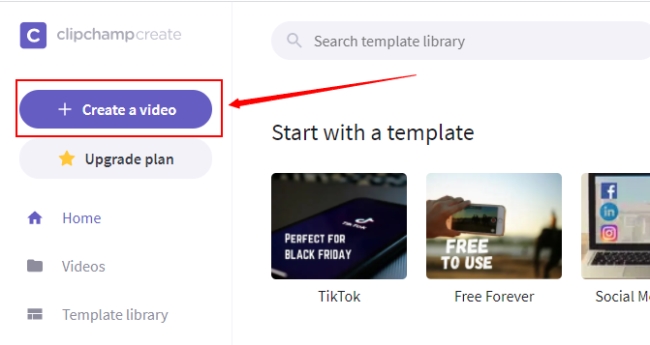
- 「Add Media」>「Browse my files」の順で押して、パソコンから動画と写真を選択してインポートします。
- 動画と画像を下のタイムラインにドラッグ&ドロップします。動画、画像をドラッグしで順番を調整することができます。
- ニーズに合わせて動画を加工や編集します。
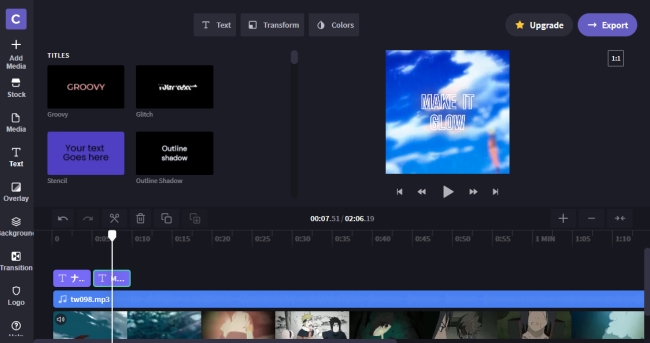
- 終わったら、左上隅の出力アイコンを押して動画と画像を組み合わせることができた動画を保存します。
ApowerShow
ApowerShowは写真スライドショー、ビデオコラージュ、スクリーン録画、ダウンロード、動画編集の5つの機能を持っているオールインワンソフトです。その中の写真スライドショー機能はビデオと写真をつなげることができます。いくつかのテンプレートが提供されているので、動画と写真をインポートしてから、すぐにプロ並みの動画が生成されます。具体的な作り方は以下です。
- 以下の「ダウンロード」ボタンを押して、ソフトをダウンロードしてからインストールします。無料ダウンロード
- 「テーマ」の下で、いくつかのテンプレートがあります。プレビューしてから選択できます。
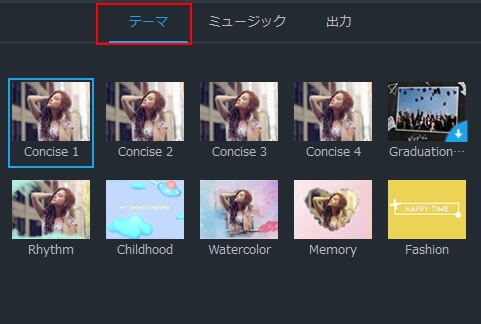
- 左下の「+」をクリックして、PCから動画と画像を選んでインポートします。
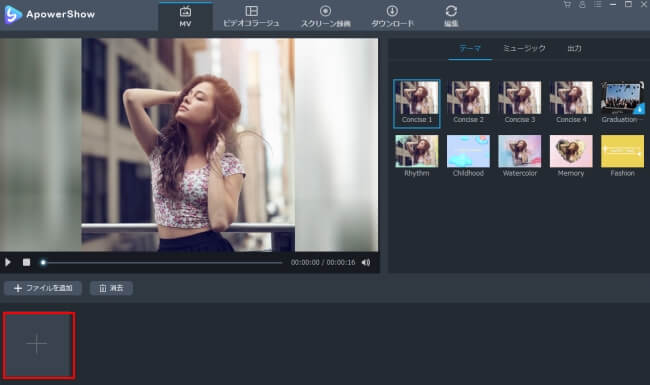
- 「テーマ」の右にある「ミュージック」>「+ミュージック追加」を押して、使用したい音楽をインポートできます。音量やフェードイン&フェードアウトも設定することが可能です。
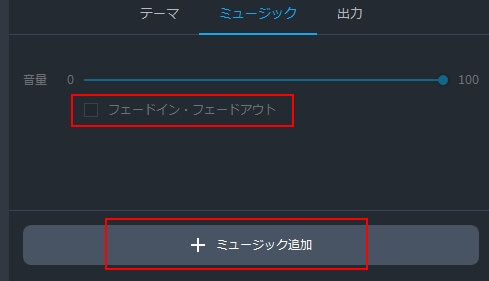
- 最後に「出力」をクリックして、解像度を選択した後で保存します。
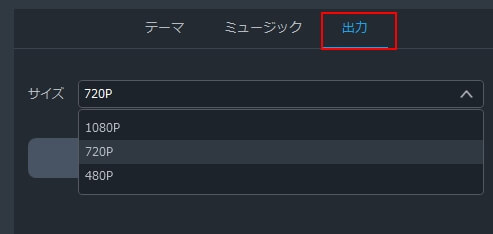
最後に
以上動画と画像を組み合わせるソフトを紹介しました。プロのような動画を作りたければ、ApowerEditがオススメです。動画と画像をつなげるだけではなく、動画の中に動画や画像を入れることもできます。迅速かつ簡単でビデオと画像を結合したいなら、ApowerShowを試してください。オンライン無料で動画と写真を組み合わせたいなら、ClipchampCreateがいいと思います。



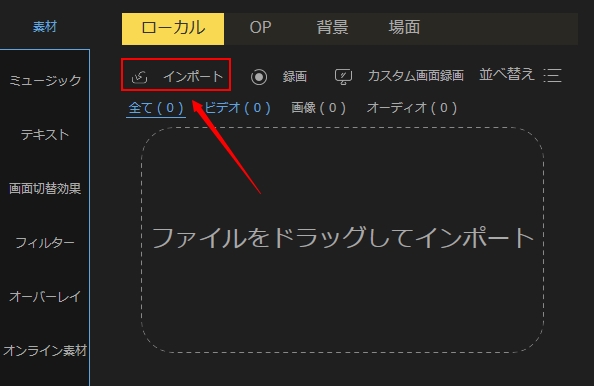
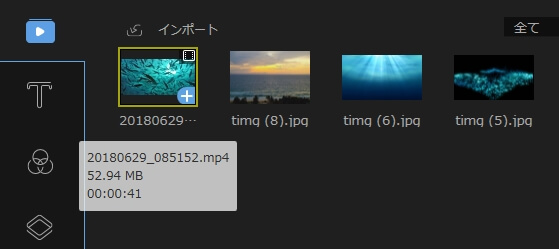

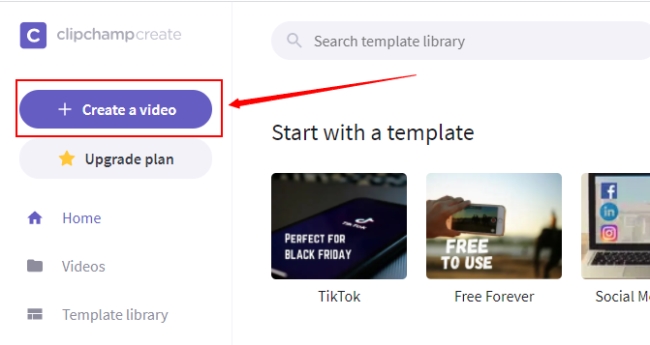
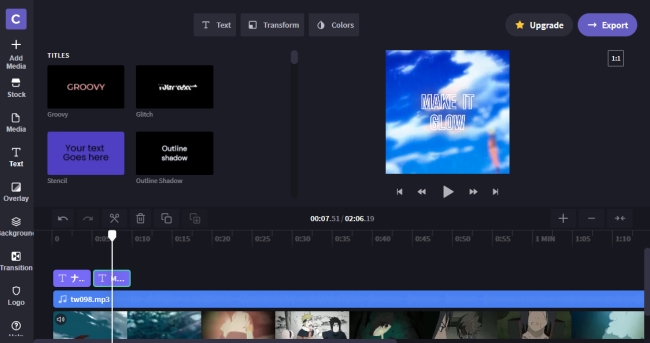
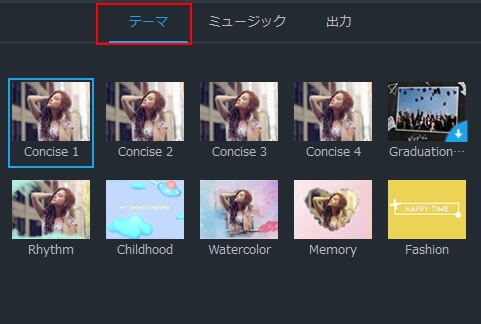
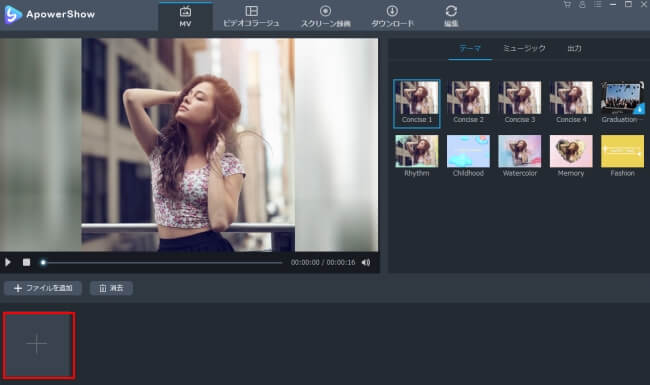
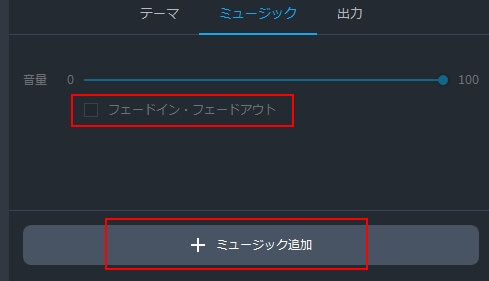
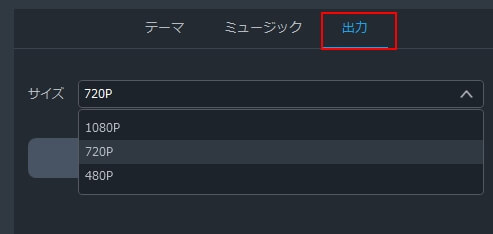
コメントを書く